La fonction de marquage est pratique pour attirer l'attention d'un leader d'opinion, d'un expert du secteur ou d'une marque. C'est un excellent moyen d'engager le dialogue avec les gens, en les invitant à interagir avec votre contenu. Lorsque vous mentionnez un utilisateur dans votre message (ou tweet) ou votre photo, il reçoit une notification. Comme les gens font défiler des centaines de tweets chaque jour, il est plus difficile de rater votre message. Cependant, lorsque vous utilisez la boîte de composition d'un tweet (ou post), vous ne voyez pas de moyen d'utiliser cette fonctionnalité. Ce guide explique comment marquer les utilisateurs de Twitter lorsque vous rédigez votre message ou téléchargez une photo. Il vous montre également comment empêcher des personnes inconnues de vous taguer dans des messages aléatoires ou non pertinents.
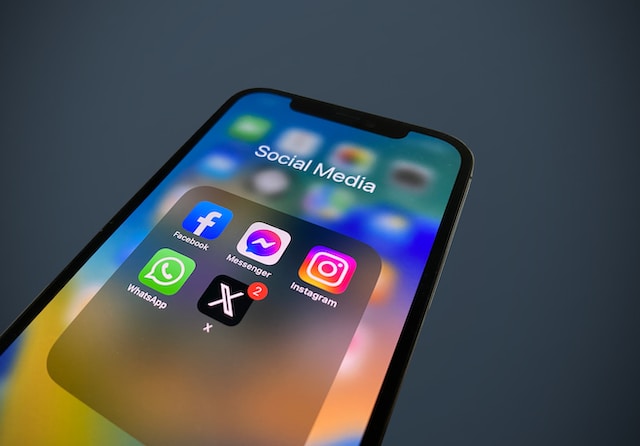
Table des matières
Comment étiqueter quelqu'un sur Twitter ?
Vous pouvez utiliser la fonction de marquage de Twitter pour communiquer avec n'importe quel compte, même si vous ne le suivez pas. Toutefois, il est toujours préférable de suivre un compte avant de l'étiqueter. En effet, les utilisateurs peuvent mettre en sourdine les notifications des personnes qui ne les suivent pas. Utilisez les guides ci-dessous pour apprendre à taguer quelqu'un sur Twitter.
Se connecter avec les utilisateurs de Twitter pour le Web
X, anciennement Twitter, vous permet de marquer quelqu'un dans les domaines suivants :
- Postes
- Réponses aux messages
- Annonces sur Twitter
- Photos
- Reposts (anciennement retweets)
- Discussions sur Twitter
Ce guide vous montre comment utiliser une balise sur Twitter, maintenant X lorsque vous composez un message :
- Accédez à votre fil Twitter, c'est-à-dire à l'endroit où vous pouvez voir et faire défiler les messages des autres utilisateurs.
- En haut de ce flux se trouve la boîte de composition d'un tweet (ou post). Il contient votre photo de profil ainsi que le texte "Qu'est-ce qui se passe ?!".
- Twitter, alias X, utilise le caractère spécial "@" pour marquer un compte. Maintenez la touche Shift enfoncée et appuyez sur 2. Le caractère "@" apparaît sur votre écran.
- Saisissez le nom de la personne ou le nom d'utilisateur pour trouver l'utilisateur. Un champ de recherche apparaît et la plateforme affiche les utilisateurs en fonction de ce que vous tapez.
- Cliquez sur l'utilisateur dans la boîte de recherche pour le marquer dans votre message.
- Terminez la rédaction de votre tweet et cliquez sur Publier.
Vous avez réussi à marquer un utilisateur sur Twitter. Vous pouvez marquer autant d'utilisateurs que vous le souhaitez. Cependant, chaque compte que vous ajoutez compte dans la limite des 280 caractères. Vous n'êtes pas obligé de commencer votre message par un tag. Vous pouvez l'inclure au milieu d'une phrase ou vers la fin. Par exemple : "Bonjour ! Saviez-vous que @elonmusk a acheté Twitter pour 44 milliards de dollars ?"
Comment mentionner quelqu'un sur Twitter pour Android et iOS ?
Si vous souhaitez entrer en contact avec des personnes influentes, vous pouvez les mentionner dans votre message sous forme de tags sur Twitter. Cependant, utilisez cette méthode avec parcimonie, car vous ne voulez pas que les gens associent votre compte à du spam. Ne mentionnez les utilisateurs que lorsque votre contenu est pertinent ou que vous avez de véritables raisons de les contacter. Voici comment marquer quelqu'un sur Twitter pour Android et iOS :
- Après avoir ouvert l'application Twitter sur votre smartphone, appuyez sur le bouton plus' +'. Plusieurs options s'affichent à partir de ce bouton.
- Appuyez sur Publier pour ouvrir la boîte de composition d'un tweet.
- Recherchez et appuyez sur le caractère spécial "@" sur le clavier de votre smartphone. Saisissez le nom ou le nom d'utilisateur du compte. Sélectionnez l'utilisateur dans la boîte de recherche.
- Publiez le message en cliquant sur Publier dans la boîte de composition du tweet.
Vous pouvez utiliser la fonction de marquage dans les réponses pour entamer des conversations informelles avec les utilisateurs.
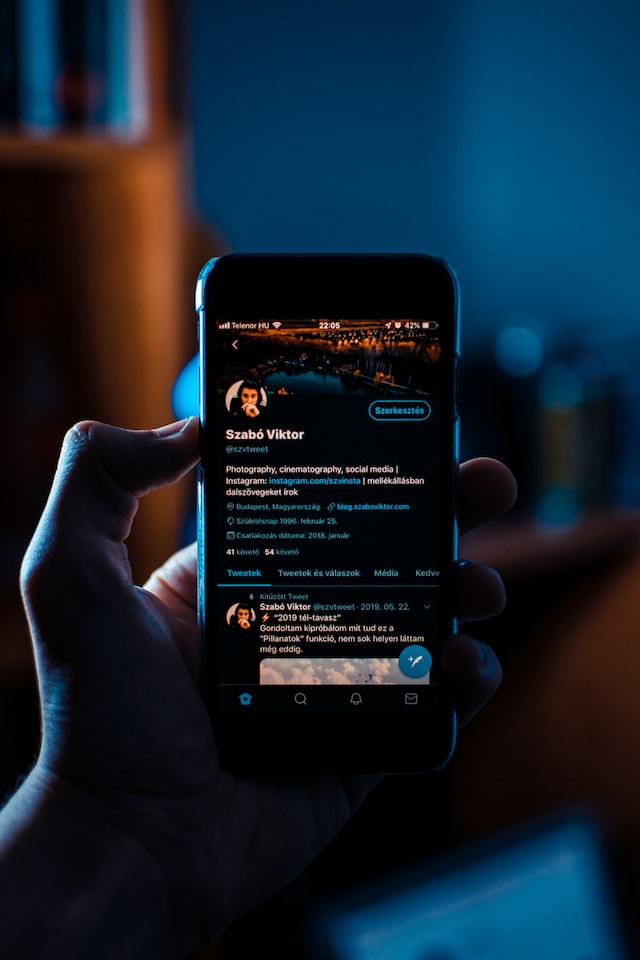
Comment marquer une photo sur Twitter ?
Non seulement l'inclusion de médias est un excellent moyen d'ajouter du contexte, mais vous pouvez également étiqueter d'autres utilisateurs. En d'autres termes, vous pouvez utiliser la totalité des 280 caractères de votre message et mentionner des utilisateurs sur la photo. De plus, selon Twitter, les photos peuvent augmenter l'engagement de 35 % dans les retweets (ou reposts). Les guides ci-dessous expliquent comment marquer des photos sur Twitter.
1. Utilisation des étiquettes de photos sur Twitter pour le web
X, anciennement Twitter, vous permet de mentionner jusqu'à 10 utilisateurs sur une photo. Même si vous téléchargez quatre images, vous ne pouvez pas mentionner plus d'utilisateurs. Utilisez ce guide pour étiqueter les utilisateurs de Twitter dans vos photos :
- Accédez à la boîte de composition d'un tweet en haut de votre flux.
- Une icône de galerie se trouve en bas de la boîte de composition. Elle ressemble à une chaîne de montagnes miniature.
- Cela ouvrira l'explorateur de fichiers. Vous devez aller dans le dossier contenant l'image et double-cliquer sur le fichier. La photo sera téléchargée dans votre message.
- Sous l'image, un nouveau bouton apparaît : Tag People. Cliquez dessus.
- Le site web ouvre la boîte de recherche. Saisissez le nom d'utilisateur ou le nom de la personne. Cliquez sur l'utilisateur que vous souhaitez étiqueter parmi les suggestions.
- Sélectionnez Terminé en haut de la boîte de recherche pour mentionner les personnes que vous avez sélectionnées dans votre message. Cliquez sur Publier pour le publier.
2. Tags photo sur Twitter pour Android et iOS : Comment mentionner les utilisateurs ?
Il n'a pas toujours été possible d'utiliser la fonction "tags" de Twitter sur l'application mobile. Cette fonction n'a été disponible qu'en 2014, quatre ans après le lancement officiel de l'application sur Android et iOS. Voici comment utiliser un tag photo sur X ou Twitter :
- Ouvrez l'application X, désormais Twitter, sur votre smartphone. Par défaut, elle ouvre le flux d'accueil.
- Un bouton "+" se trouve en bas de l'écran. Touchez-le et un autre menu s'ouvrira.
- Dans ce menu, sélectionnez Post, ce qui est la même chose qu'un tweet.
- Appuyez sur le bouton de la galerie, qui ressemble à une chaîne de montagnes miniature.
- Si c'est la première fois que vous utilisez cette fonction, l'application vous demandera d'autoriser l'accès à vos photos. Vous pouvez donner accès à des photos spécifiques sur les dernières versions d'Android et d'iOS. Les autres options consistent à accorder un accès ponctuel ou permanent lorsque vous ouvrez l'application.
- Après avoir sélectionné l'image, le bouton Tag People apparaît. Il se trouve en bas de l'image. Touchez ce bouton pour ouvrir la boîte de recherche.
- Saisissez le nom de l'utilisateur X, alias Twitter. Tapez sur l'utilisateur pour l'associer à votre photo.
- Choisissez Terminé après avoir marqué les utilisateurs et publiez le message.
Les utilisateurs que vous mentionnez reçoivent une notification. Elle les informe de l'étiquette de la photo.
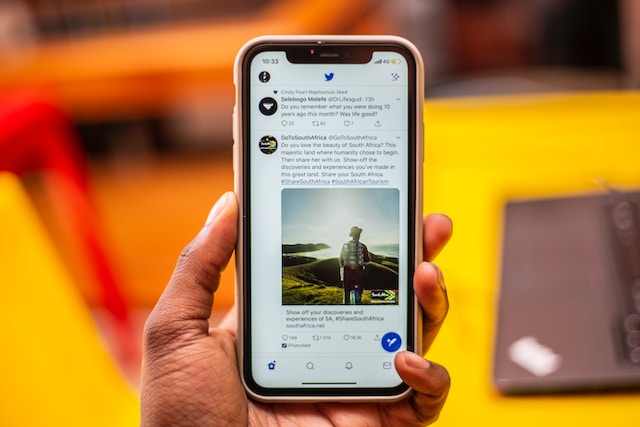
Comment bloquer les tags sur Twitter ?
L'inconvénient des tags sur Twitter est que les utilisateurs en font souvent un usage excessif. Ils s'en servent comme d'un spam pour mentionner autant d'utilisateurs aléatoires que possible. Ceci dans l'espoir de convertir ces comptes en followers ou d'augmenter les indicateurs d'engagement comme le nombre de vues. Heureusement, il existe deux solutions pour bloquer les balises sur Twitter, comme indiqué ci-dessous.
1. Bloquer les tags de photos sur Twitter pour le Web, Android et iOS
Twitter peut contrôler qui peut utiliser des balises photo sur Twitter pour mentionner votre compte. Voici où vous devez vous rendre sur la page des paramètres pour le trouver :
- Les utilisateurs de Twitter sur le web, c'est-à-dire les utilisateurs d'ordinateurs de bureau et d'ordinateurs portables, peuvent utiliser le menu de navigation rapide de l'application. Vous devez cliquer sur le bouton Plus , dont l'icône est constituée de trois points horizontaux. Les utilisateurs de Twitter pour Android et iOS doivent glisser vers la droite sur l'écran d'accueil. Cela fait apparaître le menu de navigation rapide.
- Parmi toutes les options du menu, sélectionnez Paramètres et support.
- Un autre menu apparaît à l'écran. Cliquez sur Paramètres et confidentialité.
- Sélectionnez Confidentialité et sécurité, puis cliquez sur Audience et marquage.
- Choisissez Marquage de photos.
Dans ce menu, vous pouvez désactiver la possibilité pour les autres utilisateurs de vous marquer dans leurs images. Vous bloquerez ainsi les tags de photos et les notifications de mention de votre compte par quelqu'un.
2. Bloquer les balises sur les messages Twitter
Le guide ci-dessus fonctionne si vous souhaitez uniquement empêcher les utilisateurs de vous mentionner dans des images. Cependant, ils peuvent toujours utiliser la balise sur les messages Twitter pour vous envoyer des notifications. Si votre onglet de notifications est rempli de spam, utilisez ce guide pour bloquer les balises d'utilisateurs spécifiques :
- Tapez sur la notification de l'article taguant votre compte.
- La vue élargie du tweet (désormais post) comporte un bouton à trois points sur la droite. Cliquez dessus pour ouvrir le menu du message.
- Dans ce menu, sélectionnez Quitter cette conversation. Vous ne serez plus marqué dans le message et les autres personnes ne pourront plus vous marquer dans cette conversation.
- Dans le même menu, sélectionnez également l'option Bloquer . Le nom d'utilisateur du compte sera également mentionné.
- La plateforme vous informera de ce qui se passe lorsque vous utilisez cette fonction. Vous devez également confirmer l'action.
Félicitations, cet utilisateur ne pourra plus vous marquer dans un message. Votre compte n'apparaîtra même pas dans le champ de recherche lorsqu'il utilisera "@" dans le tweet. Toutefois, les utilisateurs peuvent toujours vous trouver en effectuant une simple recherche. De plus, ils seront informés du blocage lorsqu'ils visiteront votre profil.
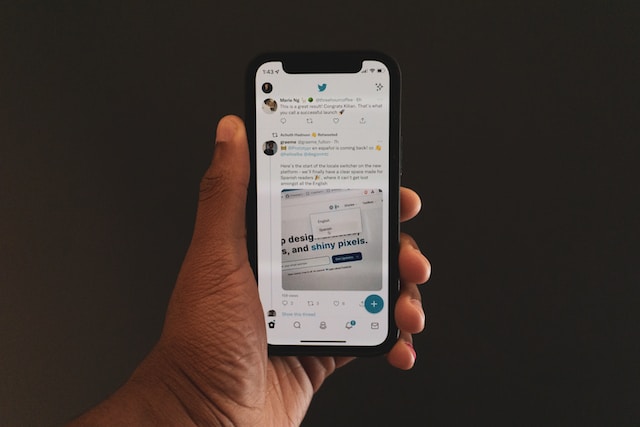
Tags Twitter en vogue : Sont-ils identiques aux Hashtags en vogue ?
Non, les tags Twitter en vogue ne sont pas les mêmes que les hashtags en vogue. Les balises servent à mentionner des utilisateurs sur Twitter. Les hashtags servent à regrouper des messages sous un thème spécifique.
Contrairement aux balises, les hashtags commencent à faire parler d'eux lorsque de nombreux utilisateurs les incluent dans leurs messages. D'autres facteurs influencent également la viralité des hashtags.
4 conseils utiles sur les balises Twitter
Voici quatre astuces Twitter étonnantes pour vous aider à tirer le meilleur parti des balises Twitter :
- Réfléchissez à deux fois avant de publier votre message - Lorsque vous mentionnez un utilisateur dans un tweet, n'appuyez pas sur le bouton " Publier" après avoir rédigé le contenu. Prenez une minute ou deux pour lire et analyser le message. Est-il intéressant, pertinent ou va-t-il enrichir la conversation ? Si la réponse est oui, allez-y, car cela vous aidera à établir un lien avec l'utilisateur. Dans le cas contraire, l'utilisateur peut considérer le tag comme du spam et ignorer la notification. Ou pire, elle bloquera votre compte.
- N'utilisez pas les balises uniquement pour le réseautage et l'engagement - Vous pouvez faire bien plus avec la fonction de balises sur X, maintenant Twitter. Par exemple, si vous souhaitez collaborer avec un autre utilisateur, vous pouvez le mentionner dans votre message. C'est aussi un moyen de reconnaître publiquement le mérite d'une personne. Si vous aimez un message, vous pouvez le citer, étiqueter l'auteur original et lui témoigner votre reconnaissance.
- Les tags fonctionnent bien pour l'assistance à la clientèle - Les marques suivent les personnes qui les mentionnent sur Twitter. Elles le font pour comprendre la perception qu'ont les gens de leurs produits et services. En mentionnant une marque, vous avez des chances d'obtenir une résolution plus rapide de votre problème.
- Évitez d'utiliser des balises sur les publicités Twitter - Bien que vous puissiez utiliser des balises sur les publicités Twitter, vous devriez l'éviter autant que possible. Lorsque vous faites la promotion de vos messages, vous souhaitez que les utilisateurs s'intéressent à vos messages. Lorsque vous mentionnez des utilisateurs dans des messages promotionnels, les utilisateurs risquent de consulter l'autre compte au lieu de s'intéresser à votre tweet.

Pouvez-vous supprimer la balise après avoir publié un article ?
Non, il n'existe aucun moyen de supprimer les balises Twitter après avoir publié le message sur la plateforme de médias sociaux. Toutefois, vous pouvez modifier votre tweet si vous disposez de X Premium (anciennement Twitter Blue).
Une option consiste à supprimer le message afin que personne ne puisse le voir. Le problème de cette méthode est qu'il faut le faire manuellement pour chaque message. Que faire si vous souhaitez supprimer les tags de centaines ou de milliers de messages ? Avec TweetDelete, vous pouvez le faire facilement. Indiquez "@" comme mot-clé à cibler ; cet outil supprimera tous les messages contenant ce caractère spécial. Cela peut s'avérer salvateur lorsque ces messages contiennent du contenu qui n'a pas bien vieilli avec le temps. Utilisez TweetDelete dès aujourd'hui pour contrôler totalement ce qui est visible sur votre profil X.










